如果您已經付款訂閱並收到了兌換碼,請按照以下指示啟用兌換碼來升級您的帳號。
步驟 1:開啟啟用頁面
請前往:https://elsaspeak.com/app/activate-voucher-code
重要提醒:此連結必須透過網頁瀏覽器開啟(Chrome、Firefox、Safari 等)。
兌換碼無法在 ELSA App 中直接啟用。
步驟 2:登入您的 ELSA 帳號
- 如果您尚未建立帳號:請點選「Continue with Google / Facebook / Apple」進行註冊,或輸入您的電子郵件並建立一個 Email + 密碼 帳號。
- 如果您已有帳號:請使用相同的登入方式登入。
兌換碼將會套用在您登入的帳號上。
請務必確認您選擇正確的登入方式(Email / Google / Facebook / Apple ID)。
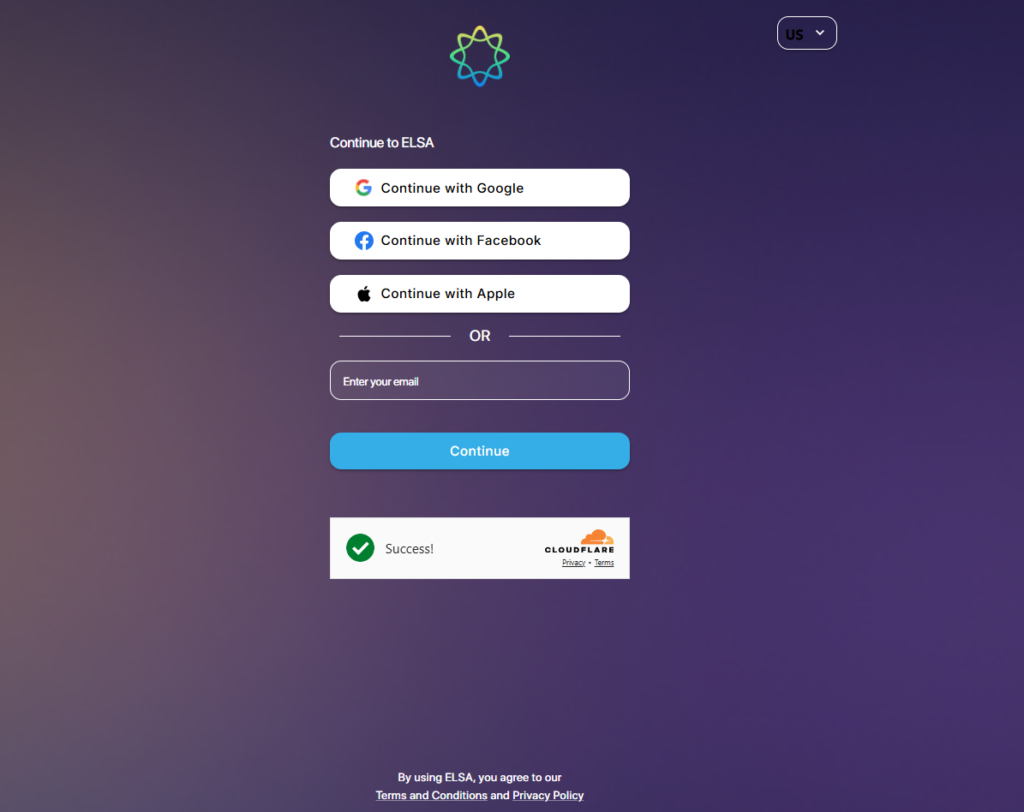
如果不確定自己使用哪種方式註冊,請打開 ELSA App > Profile(個人資料) > Edit Profile(編輯個人資料),即可查看登入的信箱與登入方式。
步驟 3:輸入您的兌換碼
將您的兌換碼複製並貼到輸入框中,然後點擊 Redeem(兌換)。
步驟 4:更新您的 ELSA App 並登入帳號
請在您的手機或平板上更新 ELSA App 至最新版本:
- Apple 裝置請前往 App Store 搜尋「ELSA Speak」。
- Android 裝置請前往 Google Play 商店 搜尋「ELSA Speak」。
更新後,請使用您兌換時相同的 ELSA 帳號再次登入。
步驟 5:檢查您的會員資格
進入 App,前往 Profile(個人檔案),確認您的會員狀態是否已更新。
常見問題
1/ 錯誤:代碼無效或過期
一旦兌換碼被啟用,就無法再次使用。
已啟用的兌換碼會顯示「兌換碼無效或已過期」。請嘗試先登出,再重新登入 ELSA App,並確認您的帳號是否已經升級。
若您認為您的兌換碼仍應該有效,但是會員狀態仍然是免費試用,請與我們聯繫 [email protected] 以獲得進一步的協助。
2/ Facebook/Google/Apple 登入按鈕點選無反應
點擊這些按鈕將打開一個彈出窗口,使用 Facebook/Google/Apple 帳戶登入。如果沒有出現彈出窗口,請檢查您的瀏覽器是否在設定中封鎖了彈出視窗。
例子:如果您使用 Safari:請前往 Apple 裝置設定 > Safari > 關閉“封鎖彈出視窗”
3/ 代碼已啟動。現在我該如何登入 ELSA?
代碼啟動成功後,請返回手機/平板電腦上的ELSA應用程式進行學習。
ELSA Speak 是一款行動應用程式,因此無法透過網頁瀏覽器(Chrome、Safari、Firefox…)存取。
在您的裝置中安裝 ELSA 應用程式後,您可以登入您的 ELSA 帳戶進行學習。
4/ 我的帳戶仍然顯示免費試用狀態並且尚未升級
如果您之前已從該應用程式訂閱了 Premium/Pro 訂閱的免費試用版,並且發現免費試用版仍然有效。
請取消免費試用,然後等到試用結束。然後新的訂閱將會更新。
了解如何取消以下免費試用:






